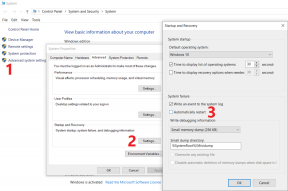Comment récupérer l'interface utilisateur de personnalisation de Windows 7 dans Windows 10
Divers / / November 29, 2021
Windows 10 a changé beaucoup de choses en ce qui concerne les paramètres internes et l'interface utilisateur. Alors que certains des changements comme le menu Démarrer et déposer la barre des charmes sont très admirés par les utilisateurs, il existe de nombreux changements auxquels les utilisateurs ne sont toujours pas en mesure de faire face. Vous pouvez prendre l'écran de personnalisation Windows des versions précédentes, comme le meilleur exemple. D'après ce que j'ai remarqué, même changer de thème est une tâche assez difficile pour un débutant sous Windows 10.

Donc, aujourd'hui, je vais vous montrer comment vous pouvez travailler avec des thèmes sur Windows 10 sur la nouvelle interface utilisateur et également un moyen de récupérer l'interface utilisateur familière de l'époque de Windows 7, avec laquelle la plupart d'entre nous pourraient être à l'aise. Commençons.
Travailler avec des thèmes sous Windows 10
Les Thèmes les paramètres de Windows 10 sont accessibles à l'aide de la Possibilité de personnalisation
en utilisant le menu contextuel du clic droit. Ici, lorsque vous cliquez sur Thèmes, vous verrez juste un lien qui dit, Réglage des thèmes.
Après avoir cliqué sur le Réglage des thèmes, il ouvrira l'ancien panneau de personnalisation à partir duquel vous pourrez cliquer et appliquer le thème de votre choix. Les thèmes peuvent également être téléchargés à partir du référentiel en ligne et une fois téléchargés, il suffit de double-cliquer dessus pour qu'ils fassent partie du Section Mes thèmes.

Maintenant, la configuration du thème Windows peut ressembler au panneau de personnalisation traditionnel, mais il lui manque les options pour changer de fond d'écran, des sons et même l'économiseur d'écran. Mais si vous souhaitez récupérer l'option, vous pouvez utiliser un petit utilitaire appelé Panneau de personnalisation pour Windows 10 de l'équipe Winaero.
Récupérez l'interface utilisateur de personnalisation Windows 7 familière
Pour commencer, télécharger le fichier ZIP depuis la page d'accueil de Winaero et enregistrez-le dans un dossier. Une fois le contenu des dossiers extrait, exécutez le fichier Personnalisation.exe. Cela ouvrira l'interface utilisateur de personnalisation classique. Vous pourriez recevoir une notification Windows SmartScreen. Cliquez sur l'option Plus d'informations et sélectionnez le Courir quand même option.

Le panneau de personnalisation sera comme au bon vieux temps. Vous pouvez modifier directement les fonds d'écran, choisir les couleurs de la barre des tâches et même obtenir un économiseur d'écran. Si vous avez une configuration à deux moniteurs, vous pouvez utiliser l'option pour même appliquer deux fonds d'écran pour chaque moniteur.



Plus de personnalisation: Voici comment vous pouvez changer le fond d'écran de l'écran de verrouillage sur Windows 10 et obtenez également le mode sombre.
Vous pouvez simplement créer un raccourci du fichier .exe sur votre bureau et double-cliquer dessus pour lancer le panneau. Mais si vous disposez d'un accès administrateur, vous pouvez l'intégrer au menu contextuel du clic droit de Windows 10. En bas à gauche du panneau, cliquez sur option. Il vous donnera deux boutons, un pour ajouter l'outil et un pour supprimer. Cliquez sur le bouton approprié et enregistrez les paramètres.

La prochaine fois que vous sélectionnerez le Personnaliser option dans le menu contextuel sur le bureau, il ouvrira le panneau de personnalisation Winaero, à la Windows 7.
Aimez l'ancien, mais accueillez les nouveautés
Soyons francs, des astuces comme celles-ci sont comme des pansements. Tôt ou tard, Microsoft rendra les changements permanents. Donc, pour l'instant, nous pouvons avoir le confort d'obtenir le vieux trucs de retour, comme le menu Démarrer etc. Mais je ne sais pas combien de temps ces astuces vont durer. Tôt ou tard, il sera temps de passer à autre chose, et quand ce moment viendra, soyez simplement prêt.